Maison >Opération et maintenance >Docker >Comment se connecter à Docker à distance
Comment se connecter à Docker à distance
- 藏色散人original
- 2020-03-14 11:24:163160parcourir
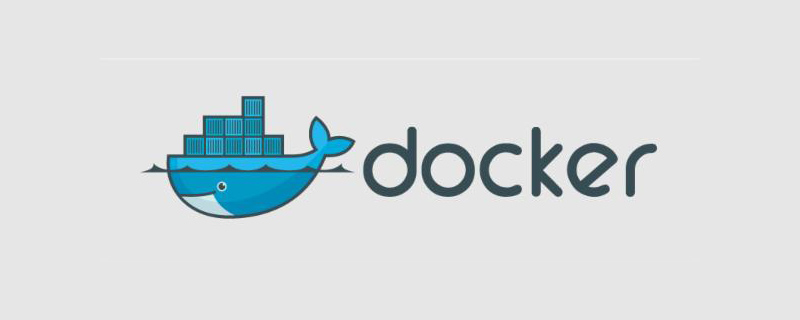
Comment se connecter à Docker à distance ?
Le conteneur Docker prend en compte la connexion à distance, qui peut être connectée via Putty ou XShell.
Ici, nous prenons le système Win10, docker : version 17.06.0-ce-win19 (12801) comme exemple à présenter.
Gestion des conteneurs : kitematic pour Windows
Outil de connexion à distance : xshell
Système de conteneurs : Ubuntu
1. Télécharger le conteneur Ubuntu
Téléchargez la dernière version officielle d'ubuntu depuis ketematic
2. Préparation
Étant donné que de nombreuses commandes ne sont pas disponibles dans l'ubuntu officiel nouvellement installé, vous devez l'installer vous-même
apt-get update apt-get install vim
Initialisez le mot de passe pour root
sudo passwd root (如果sudo命令不存在,使用passwd root)
Puis définissez le mot de passe
3. Installez ssh
Installez
apt-get install openssh-server
Vérifiez l'état
service ssh status
Activez ssh
service ssh start
4. Configurez ssh et exécutez la connexion root
vim /etc/ssh/sshd_config
Modifiez la valeur de PermitRootLogin de prohibit-password à yes
comme suit :
- PermitRootLogin prohibit-password + PermitRootLogin yes
Enregistrez après l'édition, puis redémarrez ssh
service ssh restart
5. Enregistrez les modifications apportées au conteneur actuel
Ouvrir via kitematic ou ouvrir l'opération de commande docker via Docker Quickstart Terminal
docker. ps pour afficher le docker en cours d'exécution qui
peut voir l'ID du conteneur de l'ubuntu en cours d'exécution
Enregistrer le nouveau conteneur
docker commit 66b34b5228d8
Remarque : la syntaxe est l'ID du conteneur de validation du docker
Six.Configurer les ports accessibles pour le conteneur
Parce que le port de ssh est 22, alors nous configurons un port externe pour accéder au port dans le conteneur
Après la configuration, cliquez sur Enregistrer et le conteneur redémarrera automatiquement
Remarques : 1. Le port externe peut être configuré à volonté avec un port non conflictuel
2 Après avoir redémarré le conteneur, vous devrez peut-être redémarrer. ssh, service ssh start
7. Connectez le conteneur via xshell et putty
Tout le travail ci-dessus est prêt Nous devons y accéder via l'adresse IP du docker (il n'est pas accessible via le. l'adresse IP du conteneur car elle doit être mappée).
Cmd-》ipconfig local pour afficher l'adresse IP actuelle du docker
Vous pouvez vous connecter via des outils clients ssh tels que putty ou xshell
Pour plus de didacticiels connexes, veuillez faire attention vers le site Web PHP chinois tutoriel docker colonne.
Ce qui précède est le contenu détaillé de. pour plus d'informations, suivez d'autres articles connexes sur le site Web de PHP en chinois!

